Xperia
■新規設定
Xperiaを起動します。
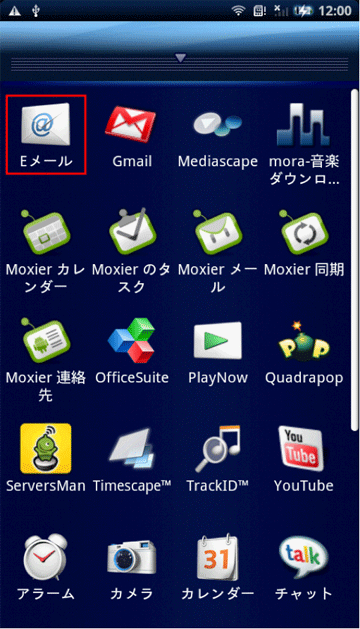
「Eメール」をタップします。
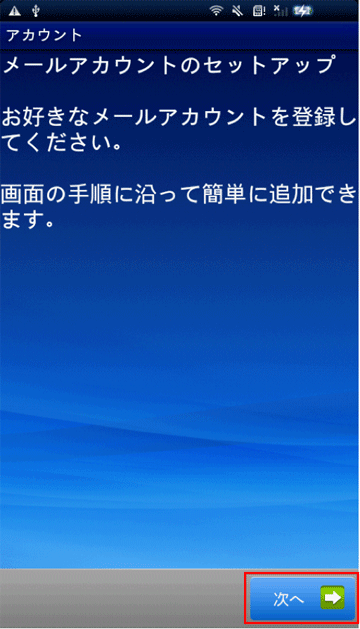
「次へ」をクリックします。
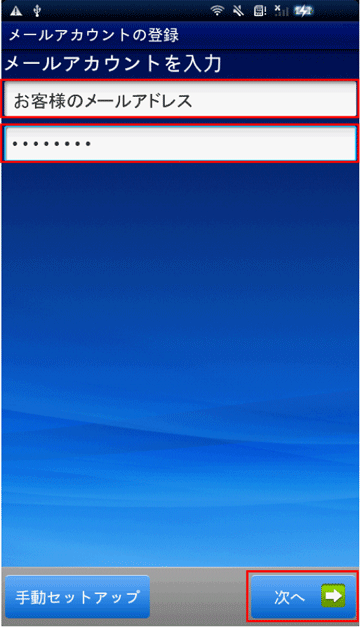
| メールアドレス |
お客様のメールアドレス |
| パスワード |
メールパスワード |
入力が終わりましたら、「次へ」をタップします。
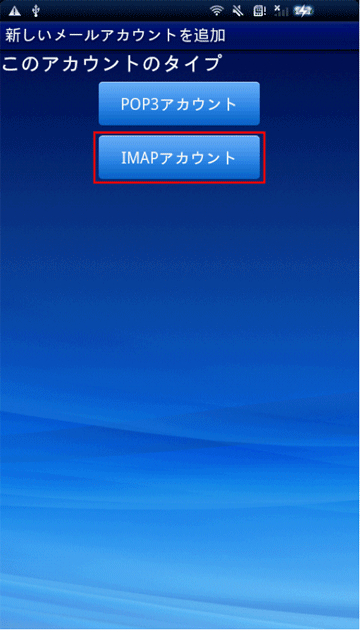
「IMAPアカウント」をタップします。
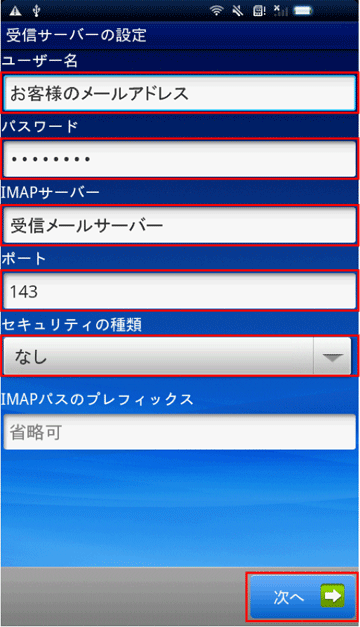
| ユーザ名 |
お客様のメールアドレス |
| パスワード |
メールパスワード |
| IMAPサーバー |
受信メールサーバー |
| ポート |
143 |
| セキュリティの種類 |
なし |
下記表をご参考にして、お客様のご希望に合わせて設定してください。
| |
プロトコル |
サーバ名 |
ポート番号 |
| 受信 |
IMAP4 |
imap.お客様のメールアドレスの@以降
例) imap.cilas.net など |
143 |
入力が終わりましたら、「次へ」をタップします。
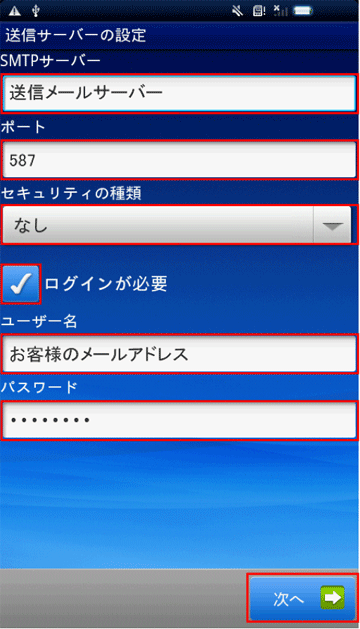
| SMTPサーバー |
送信メールサーバー |
| ポート |
587 |
| セキュリティの種類 |
なし |
| ログインが必要 |
チェックする |
| ユーザ名 |
お客様のメールアドレス |
| パスワード |
メールパスワード |
下記表をご参考にして、お客様のご希望に合わせて設定してください。
| |
プロトコル |
サーバ名 |
ポート番号 |
| 送信 |
SMTP |
smtp.お客様のメールアドレスの@以降
例) smtp.cilas.net など |
587 |
入力が終わりましたら、「次へ」をタップします。
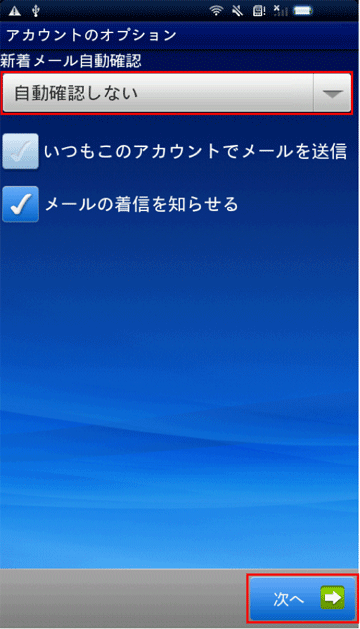
新着メール自動確認のオプションをお客様任意で選択してください。
終わりましたら、「次へ」をタップします。
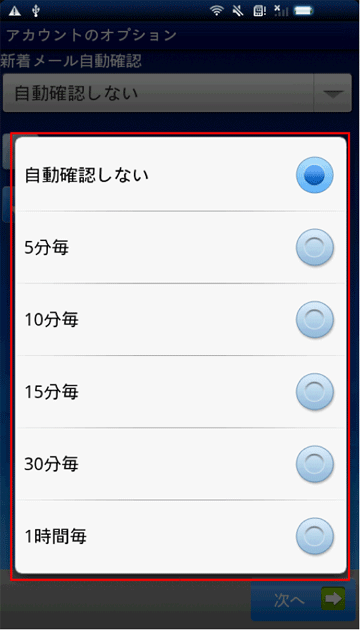
メールオプションを変更する場合の画面です。
新着メール自動確認をお客様任意で選択してください。
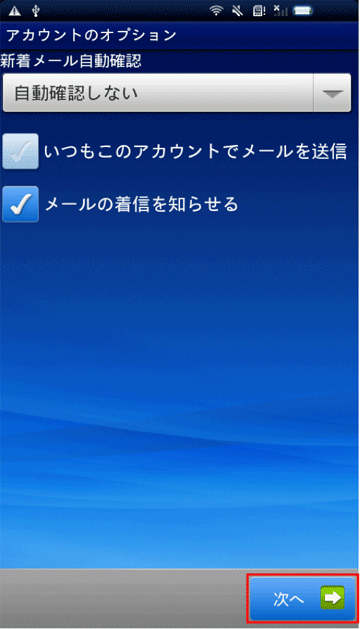
「次へ」をタップします。
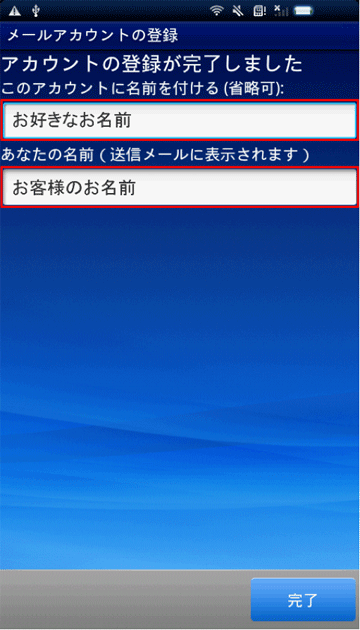
| このアカウントに名前を付ける |
お好きなお名前 |
| あなたの名前 |
お客様のお名前 |
入力が終わりましたら、「完了」をタップします。
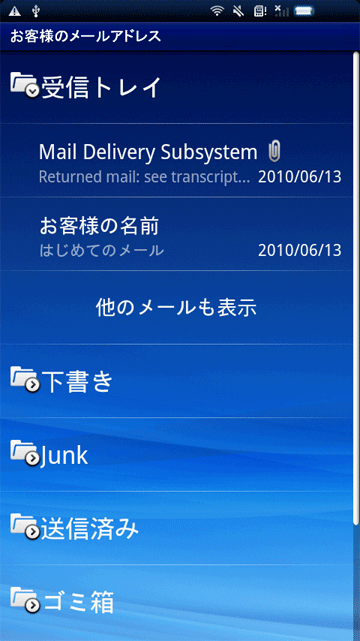
設定は以上です。
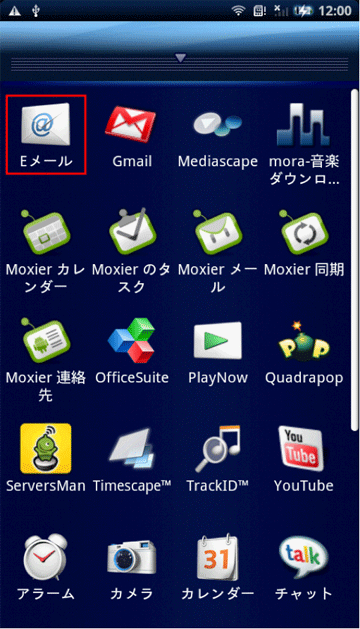 「Eメール」をタップします。
「Eメール」をタップします。
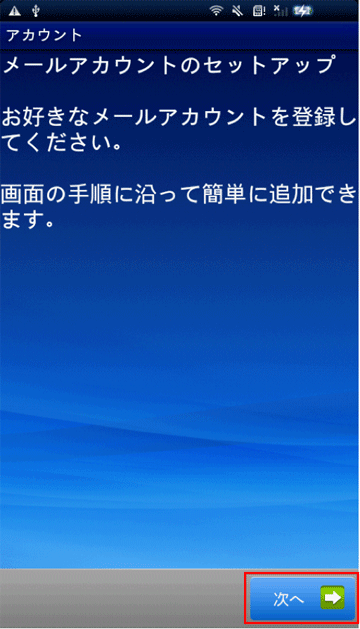 「次へ」をクリックします。
「次へ」をクリックします。
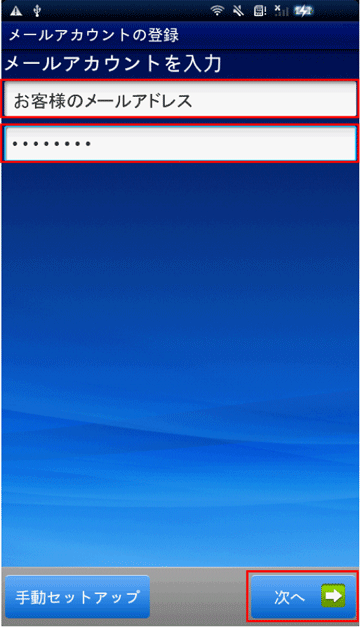
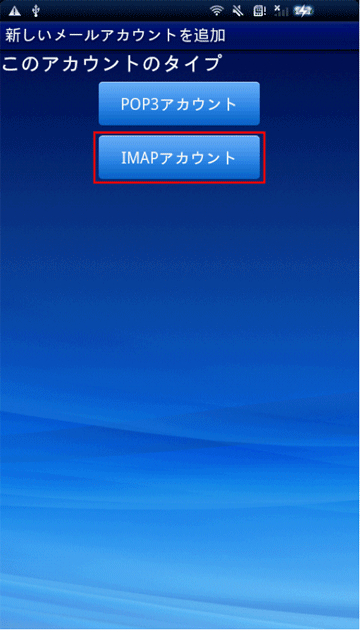 「IMAPアカウント」をタップします。
「IMAPアカウント」をタップします。
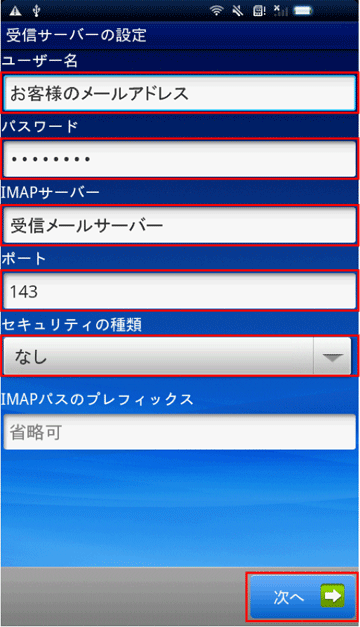
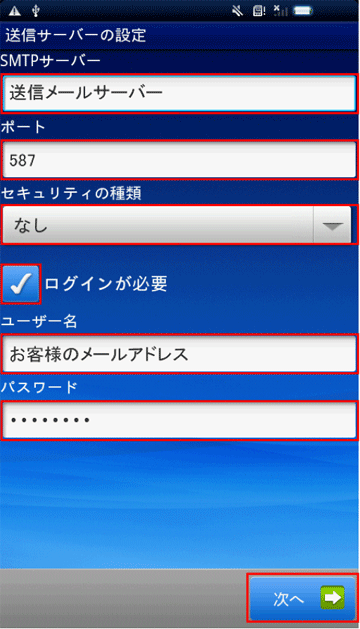
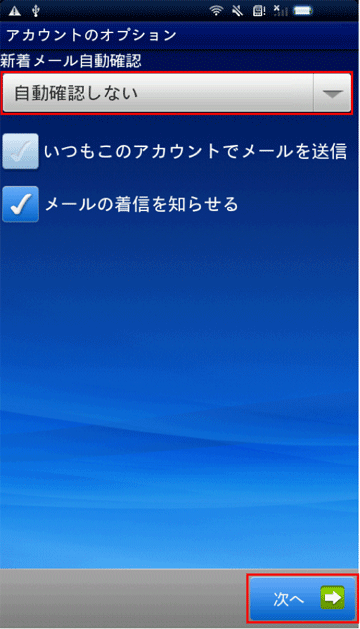 新着メール自動確認のオプションをお客様任意で選択してください。
新着メール自動確認のオプションをお客様任意で選択してください。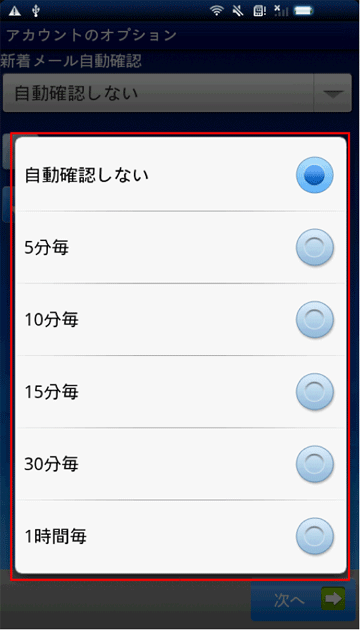 メールオプションを変更する場合の画面です。
メールオプションを変更する場合の画面です。
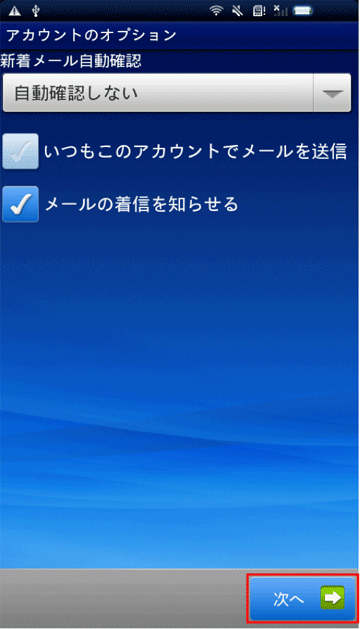 「次へ」をタップします。
「次へ」をタップします。
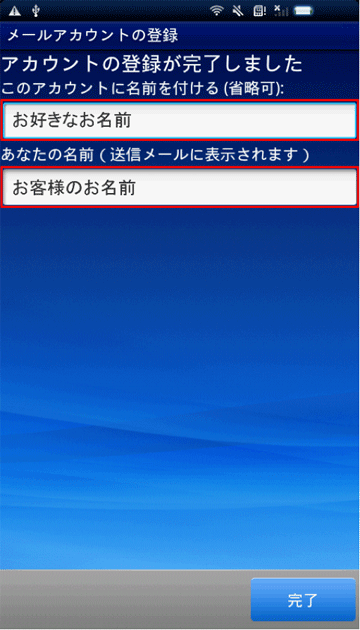
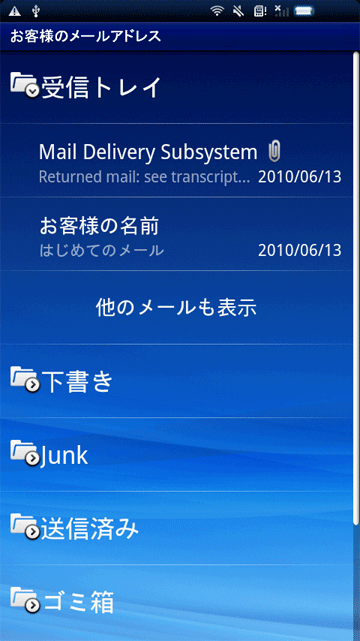 設定は以上です。
設定は以上です。

